Création de liaisons dynamiques sur Excel
Vous pouvez créer une connexion dynamique entre un classeur Excel existant et un autre classeur. Vous pouvez ensuite actualiser la connexion chaque fois que les données du deuxième classeur évoluent.
Étape 1 : créer une connexion à un autre classeur
Sous l’onglet Données, cliquez sur Connexions.
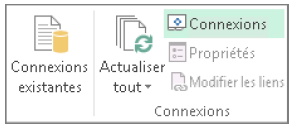
1. Dans la boîte de dialogue Connexions du classeur, cliquez sur Ajouter.
2. En bas de la boîte de dialogue Connexions existantes, cliquez sur Rechercher.
3. Recherchez votre classeur et cliquez sur Ouvrir.
4. Dans la boîte de dialogue Sélectionner une table, sélectionnez une table (feuille de calcul) et cliquez sur OK.
5. Pour ajouter d’autres tables, répétez les étapes 2 à 5.
6. Cliquez sur Fermer.
Étape 2 : ajouter les tables à votre feuille de calcul
1. Cliquez sur Connexions existantes, choisissez la table, puis cliquez sur Ouvrir.
2. Dans la boîte de dialogue Importer des données, choisissez où vous voulez placer les données dans votre classeur et si vous souhaitez visualiser les données sous forme de tableau, de tableau croisé dynamique ou de graphique croisé dynamique.
Maintenir les données de votre classeur à jour
Maintenant que vous êtes connecté au classeur externe, vous souhaitez que ses données les plus récentes s’affichent dans votre propre classeur. Accédez à Données > Actualiser tout pour obtenir les données les plus récentes.

